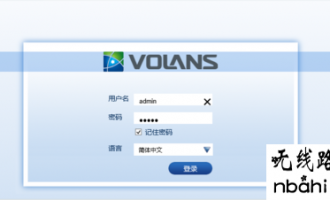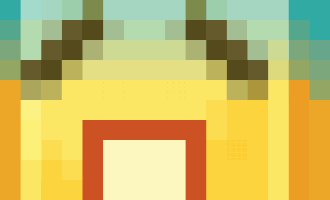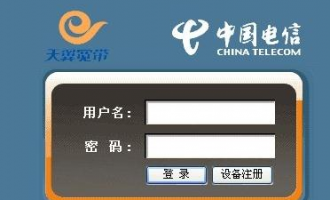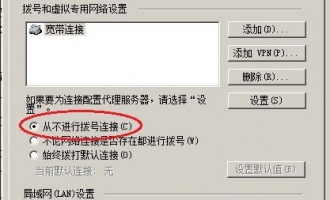磊科无线路由器无法打开192.168.1.1
想配置磊科无线路由器的时候,发现无法打开192.168.1.1怎么办?下面是www.nbahi.com整理的一些关于磊科无线路由器无法打开192.168.1.1的相关资料,供你参考。
磊科无线路由器无法打开192.168.1.1的解决方法:
本文介绍了Netcore磊科无线路由器的192.168.1.1登录页面打不开的解决办法,磊科路由器的192.168.1.1登录页面打不开的原因有很多,本文会分析一些经常遇到的故障,并针对这些问题提出解决办法;本文用磊科NW705P无线路由器来演示必要的操作。
1、设备连接不正确
电脑应该与磊科的上的4个LAN 口中的任意一个接口进行连接,如果连接到了WAN口,是不能打开192.168.1.1登录页面的;同时还应该确保连接的网线正常可用,有的网线制作不正确,也会影响到正常的通信。

2、电脑IP配置有误
如果电脑的IP地址 不在192.168.1.0网段范围内,则电脑是无法与路由器建立通信的。因此需要正确配置电脑的IP地址,一般建议配置为自动获取(动态IP 地址)就可以了
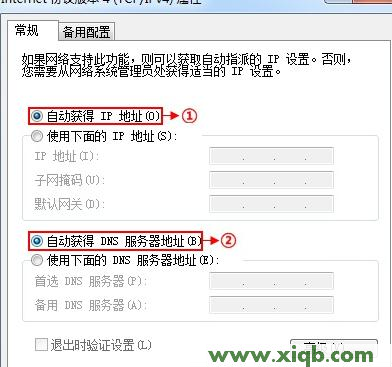
3、更改了LAN口IP
磊科路由器LAN口的IP地址就是管理登录地址,默认是192.168.1.1;如果用户把LAN口IP地址改成了192.168.1.2,那么只能在浏览器中输入192.168.1.2来登录进行管理了。
可以查看电脑上的默认网关来判断是否更改了LAN口IP地址,因为电脑上的默认网关地址就是路由器的LAN口IP地址。查看方法:同时按下键盘上的“Windows”和“R”组合键——>输入“cmd”并回车——>输入命令“ipconfig”并回车——>在结果中找到“默认网关”项(有的系统显示英文Default Gateway),如下图所示
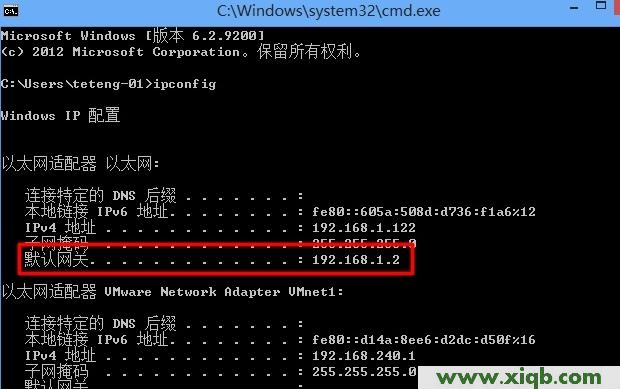
4、局域网中有ARP病毒
局域网或者配置的电脑上有ARP病毒,ARP病毒会进行网关欺骗,使得计算机无法磊科路由器的192.168.1.1页面通信。解决办法:利用杀毒软件进行病毒查杀,并安装ARP防火墙,或者在电脑上绑定网关的IP与MAC地址。
5、路由器损坏
路由器本身出现问题无法使用,这种情况并不少见,即使是新购买的路由器,也有可能无法使用;如果电脑与路由器之间的连接正确、且IP地址也配置正确,但仍然无法访问,则很有可能是路由器的问题。
看过文章“磊科无线路由器无法打开192.168.1.1”的人还看了:
1.修改192.168.1.1地址的一些注意点
2.无法连接192.168.1.1(路由器管理页面地址)之分析
3.路由器设置
4.六大方法解决Netcore磊科192.168.1.1登录页面打不开
5.192.168.1.1路由器的设置方法
6.192.168.1.1路由器设置方法
7.192.168.1.1 路由器怎么设置
8.路由器192.168.1.1打不开的三种解决方法
9.怎样进入192.168.1.1
10.轻松搞定192.168.1.1进不去的问题
磊科无线路由器无法打开192.168.1.1
正常路由器的连接地址是192.168.1.1,那么有时候我想修改这个地址该如何操作呢?具体解决办法如下:
一、路由器的IP
一般路由器的IP地址会有两个,一个是WAN的IP,即是公网IP,如果你的内网通过这个路由器上网的话,这个应该是要设置的,当然如果你是通过ADSL虚拟拨号上网就不需要设置了。
另一个是LAN的IP,我们说的路由器的IP地址一般是指这个,这个IP可以自己改。
二、路由器LAN的IP作用
(1)你通过远端的电脑登陆这个路由器进行管理的时候就是通过这个IP来登陆的。
(2)通过这台路由器上网的客户端电脑的默认网关就是这个IP,要不然是上不了网的。
三、修改路由器LAN的IP后的注意点
(1)登陆路由器进行管理时,你的电脑的IP必须和路由器的IP在一个网段内,比如你的路由器的IP是192.168.1.1,那么你的电脑的IP必须是192.168.1.*,否则不能登陆 。
(2)改了以后要把其他电脑的默认网关改成路由器的IP,否则上不了外网,但不影响内网的访问,即使不设置也不影响。
(3)为了以后管理的方便、分配IP的方便等等,一般将路由器的IP设置成192.168.*.1。
在设置IP的时候最好先看懂说明书,然后再正确操作IP的修改。
磊科无线路由器无法打开192.168.1.1
很多时候,我们都会遇到无法登录路由器管理页面的情况?具体解决办法如下:
一、如果以前登录过路由器管理界面,那么用户应该首先检查宽带路由器与电脑的硬件连接情况,检查路由器LAN口上的指示灯是否正常;
二、如果计算机中装有防火墙或实时监控的杀毒软件,都暂时先关闭。然后将本机IP地址设为与宽带路由器同一网段,再将网关地址设为路由器的默认IP地址;
三、一般宽带路由器提供的都是Web管理方式,因此打开“Internet选项”对话框,在“连接”选项卡中,如果曾经创建过连接则勾选“从不进行拨号连接”选项,点击“局域网设置”按钮,将已勾选的选项全部取消选中即可。
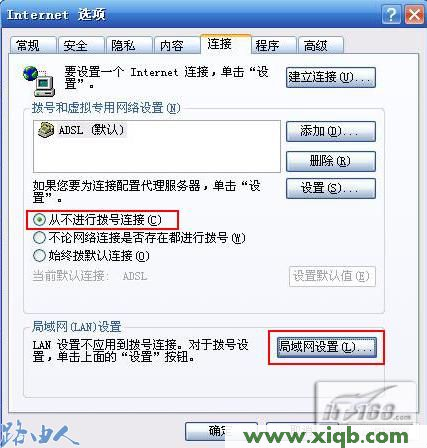
遇到不能解决的物理问题,不要尝试自己修理,最好还是送修或更换新的设备。只要认真细致地查找,问题总会解决。
磊科无线路由器无法打开192.168.1.1
欢迎来到www.nbahi.com。本文介绍了Netcore磊科无线路由器的192.168.1.1登录页面打不开的解决办法,磊科路由器的192.168.1.1登录页面打不开的原因有很多,本文会分析一些经常遇到的故障,并针对这些问题提出解决办法,一起来www.nbahi.com。
1、设备连接不正确
电脑应该与磊科的上的4个LAN口中的任意一个接口进行连接,如果连接到了WAN口,是不能打开192.168.1.1登录页面的;同时还应该确保连接的网线正常可用,有的网线制作不正确,也会影响到正常的通信。
2、电脑IP配置有误
如果电脑的IP地址不在192.168.1.0网段范围内,则电脑是无法与路由器建立通信的。因此需要正确配置电脑的IP地址,一般建议配置为自动获取(动态IP地址)就可以了,配置方法:电脑动态IP地址配置方法。
3、更改了LAN口IP
磊科路由器LAN口的IP地址就是管理登录地址,默认是192.168.1.1;如果用户把LAN口IP地址改成了192.168.1.2,那么只能在浏览器中输入192.168.1.2来登录进行管理了。
可以查看电脑上的默认网关来判断是否更改了LAN口IP地址,因为电脑上的默认网关地址就是路由器的LAN口IP地址。查看方法:同时按下键盘上的“Windows”和“R”组合键——>输入“cmd”并回车——>输入命令“ipconfig”并回车——>在结果中找到“默认网关”项(有的系统显示英文Default Gateway)。
4、局域网中有ARP病毒
局域网或者配置的电脑上有ARP病毒,ARP病毒会进行网关欺骗,使得计算机无法磊科路由器的192.168.1.1页面通信。解决办法:利用杀毒软件进行病毒查杀,并安装ARP防火墙,或者在电脑上绑定网关的IP与MAC地址。
5、路由器损坏
路由器本身出现问题无法使用,这种情况并不少见,即使是新购买的路由器,也有可能无法使用;如果电脑与路由器之间的连接正确、且IP地址也配置正确,但仍然无法访问,则很有可能是路由器的问题。
磊科无线路由器无法打开192.168.1.1
绝大多数的主流品牌路由器(不含无线功能的路由器),默认的登陆地址是http://192.168.1.1。下面www.nbahi.com就为大家介绍一下具体的设置方法吧,欢迎大家参考和学习。
192.168.1.1路由器设置步骤:
第一步 打开Web浏览器,在地址栏中输入路由器的IP地址(如192.168.1.1)并按回车键,打开身份验证对话框。DI-504默认的管理员用户名为admin,密码为空。在“用户名”编辑框输入admin并单击“确定”按钮
第二步 登录管理界面后,在“首页”选项卡中单击WAN按钮,打开上网方式选择界面。一般路由器都支持ADSL虚拟拨号和小区宽带两种Internet接入方式。如果用户采用ADSL虚拟拨号接入方式,应当选中PPPoE单选框;如果采用小区宽带接入方式并且由ISP自动分配IP地址,应当选中“动态IP地址”单选框;如果采用小区宽带接入方式,但由ISP指定固定IP地址,则应当选中“固定IP地址”单选框。
本例的网络环境基于ADSL虚拟拨号接入方式,因此选中PPPoE单选框。然后在“PPPoE使用者名称”名称编辑框中输如ISP提供的上网账户,并在“PPPoE使用者密码”编辑框中输如密码。设置完毕单击“执行”按钮,如图2008112868所示。
第三步,打开设置成功的界面,单击“继续”按钮即可。打开连接到路由器LAN端口的计算机,应该可以正常上网了。

导致192.168.1.1打不开的原因
1、用来配置路由器的电脑的TCP/IP属性设置有误;
2、配置路由器的电脑的TCP/IP设置无误,路由器连接到ADSL MODEM,由于MODEM的设置与路由器的默认设置存在冲突,导致无法进入路由器的设置页面;
3、路由器用于现有网络中,此现有网络为192.168.1.0网段,与路由器的局域网网络相同;
4、浏览器中设置了代理服务器;
5、配置路由器的电脑使用了多块网卡,网卡的TCP/IP设置有误;
192.168.1.1打不开的解决方案
1.启动电脑,右键单击桌面或“开始”中的“网上邻居”选“属性”
2.右键单击“本地连接”选“属性”,选中“Internet协议(TCP/IP)”,点击“属性”
3.将电脑设为“自动获得IP地址”,“自动获得DNS服务器地址”点击“确定”
4.然后右键单击“本地连接”选择“状态”,查看“支持”
『注』若设置无误,地址类型、子网掩码及默认网关都应与上图相同,IP地址则不一定是192.168.1.3,但应是192.168.1.×(×为2~254之间的某个数值)
5.跟着在DOS命令行中通过ping来检测电脑与路由器的连接。
a)找到“开始”->“运行”,输入cmd,点击“确定”,打开DOS命令行
b).在命令行中输入“ping 192.168.1.1”然后回车,若显示“Reply from 192.168.1.1……”则说明电脑与路由器已连通了
c).若显示其他信息,譬如“Request timed out”则表示电脑与路由器的连接有其他问题,请继续参看接下去的内容。
磊科无线路由器无法打开192.168.1.1
许多网友为了能同一条网线多台电脑使用,从而购买了路由器,那么,192.168.1.1路由器如何设置呢?www.nbahi.com在这里给大家总结了以下设置方法,希望能帮助到大家。
1、把路由器连接到外网
192.168.1.1 路由器设置步骤一:连接好线路
在没有路由器之前,我们是通过电脑直接连接宽带来上网的,那么现在要使用路由器共享宽带上网,当然首先要用路由器来直接连接宽带了。因此我们要做的第一步工作就是连接线路,把前端宽带线连到路由器(WAN口)上,然后把电脑也连接到路由器上(LAN口)
插上电之后,路由器正常工作后系统指示灯(SYS灯或者是小齿轮图标)是闪烁的。线路连好后,路由器的WAN口和有线连接电脑的LAN口对应的指示灯都会常亮或闪烁,如果相应端口的指示灯不亮或电脑的网卡图标显示红色的叉 ,则表明线路连接有问题,尝试检查下网线连接或换根网线试试。
注意事项 l 宽带线一定要连接到路由器的WAN口。WAN口与另外四个端口一般颜色有所不同,物理上也有隔开,电脑连接到编号1/2/3/4的任意一个端口。请小心确认,如果线路连错了,肯定上不了网。

192.168.1.1 路由器设置步骤二:配置好电脑
电脑和路由器需要进行通讯,因此首先要对电脑进行设置。对于绝大多数的电脑来说,默认不需要做任何设置,您可以跳过此步直接进行步骤三,若在步骤三无法登录到路由器管理界面时,可返回此处配置电脑的IP地址。
Windows 2000/XP系统:
双击电脑桌面右下角的本地连接"小电脑"图标(若电脑右下角没有网卡图标,进入方法为"开始--控制面板--网络连接--双击本地连接"),然后按照下图进行配置即可。
Windows 7/Vista系统:
点击桌面右下角的网络连接图标,依次点击"打开网络和共享中心--更改适配器设置/管理网络连接--右击本地连接--属性"(或者点击"开始按钮--控制面板--网络和Internet--网络和共享中心--更改适配器设置/管理网络连接--右击本地连接--属性") ,然后按照配置即可。
经过上面的配置后,您的电脑就会自动向路由器"索要"IP地址,路由器也会在接收到请求后分配参数给电脑,成功后点击电脑右下角的小电脑图标,在本地连接状态的"支持"选项卡里可以看到电脑获取的参数
192.168.1.1 路由器设置步骤三:设置路由器上网,打开192.168.1.1登陆页面
①,在网页浏览器地址栏输入http://192.168.1.1,打开路由器的192.168.1.1登陆页面 管理界面,在弹出的登录框中输入路由器的管理帐号(用户名:admin 密码:admin);
如果192.168.1.1登陆不了(192.168.1.1登陆页面打不开),从而无法进入路由器的管理界面,请检查输入的IP地址是否正确以及是否把"."输成了中文格式的句号。
②选择"设置向导",点击"下一步";
③选择正确的上网方式(常见路由器设置上网方式有PPPOE、动态IP地址、静态IP地址三种,请根据下面的描述选择您的上网方式);
PPPOE:拨号上网,单机(以前没使用路由器的时候)使用Windows系统自带的宽带连接来拨号,运营商给了一个用户名和密码。这是目前最常见的上网方式,ADSL线路一般都是该上网方式。
PPPoE要输入宽带的用户名和密码
注意事项 l 很多用户上不了网是因为输入了错误的用户名和密码,所以这里请仔细检查输入的宽带路由器用户名和密码是否正确,注意区分中英文输入、字母的大小写、后缀是否完整输入等。
静态IP地址:前端运营商给提供了一个固定的IP地址、网关、DNS等等参数,在一些光纤线路上有应用。
静态IP要输入运营商给您的IP地址、网关等参数
动态IP:没用路由器之前,电脑只要连接好线路,不用拨号,也不用设置IP地址等就能上网的,在小区宽带、校园网等环境中会有应用。
动态IP直接点"下一步"就行
④设置无线名称和密码(如果是有线宽带路由器,此步跳过);
SSID即路由器的无线网络名称,可以自行设定,建议使用字母和数字组合的SSID。无线密码是连接无线网络时的身份凭证,设置后能保护您路由器的无线安全,防止别人蹭网。
设置您自己的无线信号名称和密码,点击"下一步"
注意事项 l 无线名称SSID建议设置为字母或数字的组合,尽量不要使用中文、特殊字符,避免部分无线客户端不支持中文或特殊字符而导致无法连接。
l TP-LINK路由器默认的无线信号名称为"TP-LINK_六位十六进制字符"并且不加密,其中六位十六进制字符为路由器MAC地址的后六位,MAC地址可以从设备底部的标签上查看到。

l 为确保您的网络安全和网络的稳定性,建议一定要设置无线密码,防止他人非法蹭网。
⑤设置完成。
重启完成后进入路由器设置管理界面(http://192.168.1.1),打开运行状态,等待1-2分钟,正常情况下此时看到WAN口状态的IP地址后有了具体的参数而不是0.0.0.0,说明此时路由器已经连通互联网了。如果看到的参数还是0.0.0.0,请参考:WAN口状态没有获取到IP地址怎么办?
192.168.1.1 路由器设置步骤四:试试电脑可以上网了吗?
查看路由器界面的WAN口已获取到IP地址后,电脑便可以浏览网页、登陆QQ了。
如果您可以登录QQ,但是打不开网页,可能是电脑上的DNS参数有问题或者是电脑的浏览器设置有问题,可尝试让电脑重新获取一次参数(将电脑网线断开20秒中再插上)或者换其它的浏览器(如火狐、谷歌浏览器)尝试;如果还是上不了网,请查看:WAN口有IP地址但是上不了网怎么办?
注意事项 l 使用了路由器之后,设置完成路由器有了参数后,下面的电脑就可以直接打开网页上网,不用再使用电脑上的"宽带连接"来进行拨号了。
192.168.1.1 路由器设置步骤五:其他电脑如何上网?
通过上面的操作,您正在操作的电脑便可以上网了,但是如果还有一台电脑,怎么才可以上网呢?
如果您还有一台台式机、网络电视等有线设备想上网,直接将设备用网线连接到路由器的LAN 1/2/3/4任意一个空闲的端口,然后按照上面的步骤二配置好电脑就可以上网了,不需要再配置路由器了。
如果您还有笔记本、iPad、手机等无线设备要上网,请看下一部分无线设置。
磊科无线路由器无法打开192.168.1.1
所有的路由器设置方法都是大同小异,以下是192.168.1.1路由器步骤步骤
第一步:设置本机IP地址,右击桌面网上邻居→选择“
属性”→在网卡对应的“本地连接”选择“属性”→“常规”→“Internet协议(TCP/IP)”,查看其“属性”:若路由器为默认设置,那么主机网络参数设置可以选择“自动获得IP地址”及“自动获得DNS服务器地址”
第二步:打开Web浏览器,在地址栏中输入路由器的IP地址(如192.168.1.1)并按回车键,打开身份验证对话框。DI-504默认的管理员用户名为admin,密码为空。在“用户名”编辑框输入admin并单击“确定”按钮。
第三步:登录管理界面后,在“首页”选项卡中单击WAN按钮,打开上网方式选择界面。DI-504支持ADSL虚拟拨号和小区宽带两种Internet接入方式。如果用户采用ADSL虚拟拨号接入方式,应当选中PPPoE单选框;如果采用小区宽带接入方式并且由ISP自动分配IP地址,应当选中“动态IP地址”单选框;如果采用小区宽带接入方式,但由ISP指定固定IP地址,则应当选中“固定IP地址”单选框。本例的网络环境基于ADSL虚拟拨号接入方式,因此选中PPPoE单选框。然后在“PPPoE使用者名称”名称编辑框中输入ISP提供的上网账户,并在“PPPoE使用者密码”编辑框中输入密码。设置完毕单击“执行”按钮,如图所示:
第四步:打开设置成功的界面,单击“继续”按钮即可。打开连接到路由器LAN端口的计算机,应该可以正常上网了。
以上是路由器通用的设置方法,每种路由器品牌不同,其设置步骤大部分一样,希望能帮助到有需要的朋友
磊科无线路由器无法打开192.168.1.1
本篇介绍的是路由器192.168.1.1打不开的方法。路由器192.168.1.1打不开的方法有三种,具体如下:
一、线路连接或无线路由器等硬件因素导致打不开路由器192.168.1.1的解决
硬件故障主要包括网络连接线缆出现断路现象、网络连接接头出现松动现象、计算机系统运行不正常现象以及集线器或路由器等中转设备损坏现象等,这方面的故障通常能够通过观察无线路由器信号灯的方法来帮助确定。当然,输入电压不正常、设备内部温度过高、或者设备遭遇雷击等也容易造成硬件故障。
在观察无线路由器控制面板中的数据信号灯时,我们如果发现信号灯间歇性闪烁时那就表示线路连接正常,一旦发现信号灯工作状态不正常时,必须先检查一下宽带线路接头是否接触牢靠、内部芯线是否处于短路或断接状态,在进行这方面检查时,我们可以换用其他连接正常的线缆进行测试。
在排除线缆因素后,我们下面就需要进入到工作站中检查无线网络连接设置,例如我们可以重新设置工作站网卡的IP地址,要是发现在自动获取IP地址状态下无法登录无线路由器时,可以考虑使用静态IP地址同时禁用工作站系统所用的防火墙。
二、无线路由器或IE浏览器的参数设置不正确导致打不开路由器192.168.1.1解决
如果上面的排除方法仍然无效的话,我们还需要打开工作站系统的IE浏览器,看看该程序的连接设置是否正确。
在进行这方面检查操作时,我们可以先打开IE浏览器窗口,并在该窗口的菜单栏中依次单击“工具”/“Internet选项”命令,在弹出的Internet选项设置窗口中,单击“连接”标签,并在对应的标签页面中将“从不进行拨号连接”项目选中(如下图),并点击“确定”按钮。
之后,单击“局域网设置”按钮,在其后设置窗口中将所有设置选项都清空,最后再单击一下“确定”按钮,并尝试打开IE浏览器输入无线路由器地址进行登录连接,查看192.168.1.1打不开的问题是否还存在。
三、将无线路由器恢复到出厂默认设置
192.168.1.1打不开的故障倘若利用前面两种方法仍无法解决的话,我们唯一能做的就是将无线路由器的参数全部恢复到出厂默认设置,恢复到出厂默认设置也就是将路由器复位(复位具体操作请参阅:路由器恢复出厂设置的方法),复位后再重新安装一下对应设备的驱动程序。要是连这种方法也不行的话,那我们几乎可以断定无线路由器自身发生了硬件方面的故障,此时只有请专业技术人员上门解决了,或者需要更换一个新的无线路由器了。
不管是使用有线还是无线路由器都难免遇到一些问题故障,用户自己平时多学习一下路由器设置方面的知识,这样即使遇到路由器使用方面的问题,用户也可以将路由器恢复到出厂默认设置,再重新设置路由器就能解决掉大部分的常见问题故障。
磊科无线路由器无法打开192.168.1.1
1、先看看电脑网线是否正常连至路由器LAN口,如果有松动和其它未连接问题。
2、仔细检查LAN口的信号灯是否亮着。
3、打开电脑左下角“开始按钮”,输入cmd并回车,在弹出的cmd窗口中输入ipconfig,可以检查本机IP是否为192.168.1.X的ip地址
如果不是可以打开 控制面板》网络和Internet》网络连接 右键属性 找到internet协议版本4 手动更改设置
ip:192.168.1.2
掩码:255.255.255.0
访问http://192.168.1.1
如果还是没有用户名和密码的窗口~ 则需要恢复路由器出厂设置
路由器后面有一个小孔,是复位(RESET)孔或者reset按钮,在通电状态下,用东西捅住或按住5秒钟以上再松开,就可以恢复出厂设置 了
磊科无线路由器无法打开192.168.1.1
当你访问http://192.168.1.1页时,浏览器提示:无法显示该页面,总结起来,导致192.168.1.1进不去问题的原因通常是以下几种:
1.用来设置路由器的电脑的TCP/IP属性设置有误;
2.设置路由器的电脑的TCP/IP设置无误,路由器连接到ADSLMODEM,由于MODEM的设置与路由器的默认设置存在冲突,导致无法进入路由器的设置页面;
3.路由器用于现有网络中,此网络为192.168.1.0网段,与路由器的局域网网络相同;
4.浏览器中设置了代理服务器;
5.设置路由器的电脑使用了多块网卡,网卡的TCP/IP设置有误;
192.168.1.1进不去排除原因1:
在设置路由器前,首先要对用来管理路由器的电脑进行网络属性的配置,下面以WindowsXPHomeEditionServicePack2为例来说明电脑的TCP/IP配置过程:
启动电脑,右键单击桌面或“开始”中的“网上邻居”选“属性”,
注:不必理会其他的诸如“1394连接”,“无线网络连接”等其他连接,只针对“本地连接”完成此操作。
2.右键单击“本地连接”选“属性”,选中“Internet协议(TCP/IP)”,点击“属性”:
3.将电脑设为“自动获得IP地址”,“自动获得DNS服务器地址”点击“确定”:
4.然后右键单击“本地连接”选择“状态”,查看“支持”:
注:若设置路由器无误,地址类型、子网掩码及默认网关都应与上图相同,IP地址则不一定是192.168.1.3,但应是192.168.1.×(×为2~254之间的某个数值)
5.跟着在DOS命令行中通过ping来检测电脑与路由器的连接。
a)找到“开始”->“运行”,输入cmd,点击“确定”,打开DOS命令行:
b).在命令行中输入“ping192.168.1.1”然后回车,若显示“Replyfrom192.168.1.1……”则说明电脑与路由器已连通了:
c).若显示其他信息,譬如“Requesttimedout”则表示电脑与路由器的连接有其他问题,请继续参看接下去的内容。